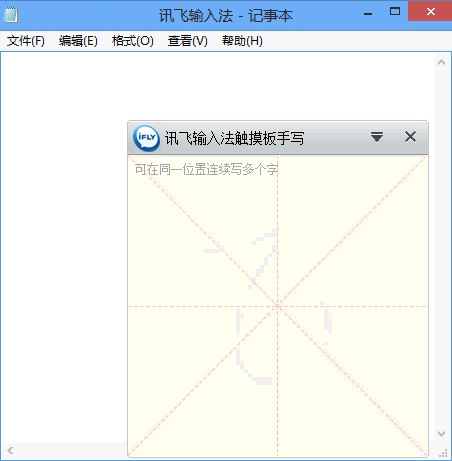具体内容:
一、启用与切换
1、Ctrl+Shift键可切换输入法
将鼠标移到要输入的程序,点一下,使系统进入到输入状态,就可以使用“Ctrl+Shift键”切换输入法,待讯飞输入法切换出来即可使用。
2、Ctrl 键+引号键,快速切换到讯飞输入法
也可以使用Ctrl+引号键,快速切换到讯飞输入法。
3、Ctrl 键+空格键切换到默认输入法
可以将讯飞输入法设为默认,通过“Ctrl 键+空格键”即可切换到讯飞输入法。
二、状态栏说明

三、语音输入
1、开启与关闭
如上图所述,点击语音麦克风开启语音栏(快捷键:F6);
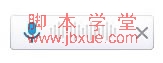
语音栏开启后,可以点击![]() 按钮(快捷键:ESC)关闭语音栏。
按钮(快捷键:ESC)关闭语音栏。
2、音量校准
首次启用语音功能时,需要您根据向导提示进行音量,可以将您的录音设备调整至最佳状态。
建议您使用外接麦克风进行语音输入,能够达到最佳的录音效果。
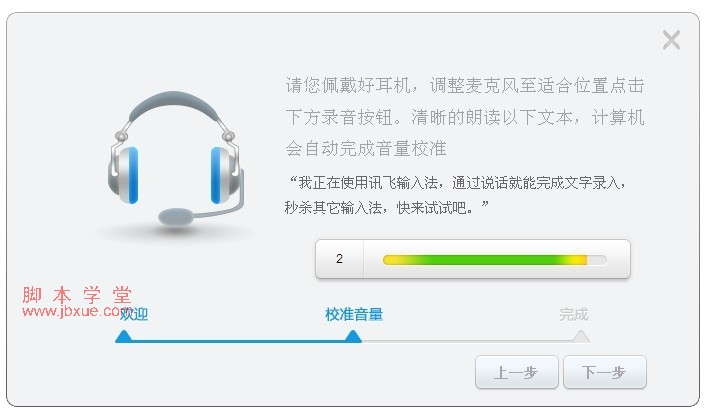
3、语音输入模式
讯飞输入默认为您开启了安静模式,您每说完一句话后,待成功返回您刚说完的文字后,可以继续说下一句,流程如下::
![]()
一般情况下,当您使用电脑进行语音输入时,噪声会对识别效果造成影响,此时可以通过输入法设置-语音设置面板,将语音识别的场景更改为嘈杂。
在嘈杂模式下,您每说完一句话后,讯飞输入法会暂时停止录音(以屏蔽环境噪声的干扰)。
此时需要点击一下麦克风,才能继续进行语音输入,流程如下:

四、手写输入
1、开启与关闭
点击状态栏上的手写图标开启手写面板(快捷键:F4);
如您的电脑没有触摸板,则只能进入鼠标手写模式,界面示意如下:
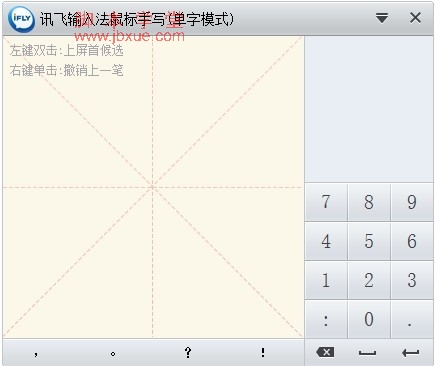
当讯飞输入法检测到您的触摸板可以使用时,会默认开启触摸板手写。
注意,触摸板手写功能开启后,会导致您无法通过触摸板移动鼠标的光标,可以通过ESC按键退出触摸板手写功能。

2、连续手写功能
讯飞输入法支持连续手写功能,能极大的提高您的手写输入速度。